Beko 300 TR yazarkasa KDV programalası nasıl yapılır?

Kanuni Zorunluluk
Bir işletme, satış yaptığı ürün veya hizmet üzerinden KDV (Katma Değer Vergisi) tahsil etmek zorundadır ve bu vergiyi devlete ödemekle yükümlüdür. Yazarkasa, bu vergiyi doğru şekilde hesaplamak, tahsil etmek ve beyan etmek için kullanılan önemli bir araçtır.
Yasal Uyum
Yazarkasa, işletmelerin vergi mevzuatına uygun hareket etmelerini sağlar. KDV'nin doğru şekilde uygulanması ve takibi, işletmenin yasal olarak sorumlu olmasını sağlar.
Muhasebe Kolaylığı
Yazarkasalar, satışlardan tahsil edilen KDV'yi otomatik olarak hesaplayarak işletmeler için muhasebe süreçlerini kolaylaştırır. Bu, doğru kayıtların tutulmasını ve vergi beyannamesi hazırlamanın daha düzenli ve hızlı olmasını sağlar.
İşletme Verimliliği
Doğru KDV yönetimi, işletmenin finansal yönetimini iyileştirir ve mali verimliliği artırır. Hatalı veya eksik KDV yönetimi, işletmeler için maliyetli hatalara ve yasal sorunlara yol açabilir.
Müşteri Güveni
Müşteriler, alışveriş yaptıkları yerde KDV'nin doğru şekilde uygulandığından emin olmak isterler. Yazarkasa, müşteri güvenini artırır çünkü işlem sırasında doğru KDV tutarı gösterilir ve alıcılar vergi konusunda bilgilendirilir.

Adım 1: Z Raporu Alınması
-
Yazarkasanın yanına geçin ve gün içerisinde yapılan satışınız var ise Z Raporu alın!
-
Menü Tuşuna Basın
-
Raporlar Tuşuna Basın
-
Z Raporları Tuşuna Basın
-
Z Günlük Raporu Tuşuna Basın
-
Yazdır Tuşuna Basın
Adım 2: Menü Tuşuna Basın
-
Satış ekranında, yazarkasanızın "Menü" tuşuna basın.
Adım 3: Ayarlar Seçeneğini Seçin
-
Menüden "Ayarlar" seçeneğini bulun ve seçin.
Adım 4: Programlama Seçeneğini Seçin
-
Ayarlar menüsünden "Programlama" seçeneğini bulun ve seçin.
Adım 5: KDV Programlama Seçeneğini Seçin
-
Programlama menüsünden "KDV Programlama" seçeneğini bulun ve seçin. Bu adım, yazarkasanın KDV (Katma Değer Vergisi) ayarlarını değiştirmenize olanak tanır.
Adım 6: KDV Programlaması Yapın
-
Sırasıyla aşağıdaki gibi KDV programlamasını yapın
-
Oran 1: 20
-
Oran 2: 10
-
Oran 3: 1
-
Oran 4: 0
Adım 7: Kaydet Seçeneğini Seçin
-
Programlama menüsünden KDV Programlamasını kaydetmiş olursunuz.
Adım 8: Bir Önceki Menüye Gelin
-
Tuş takımında bulunan Kırmızı tuşa basarak bir önceki menüye gelin.
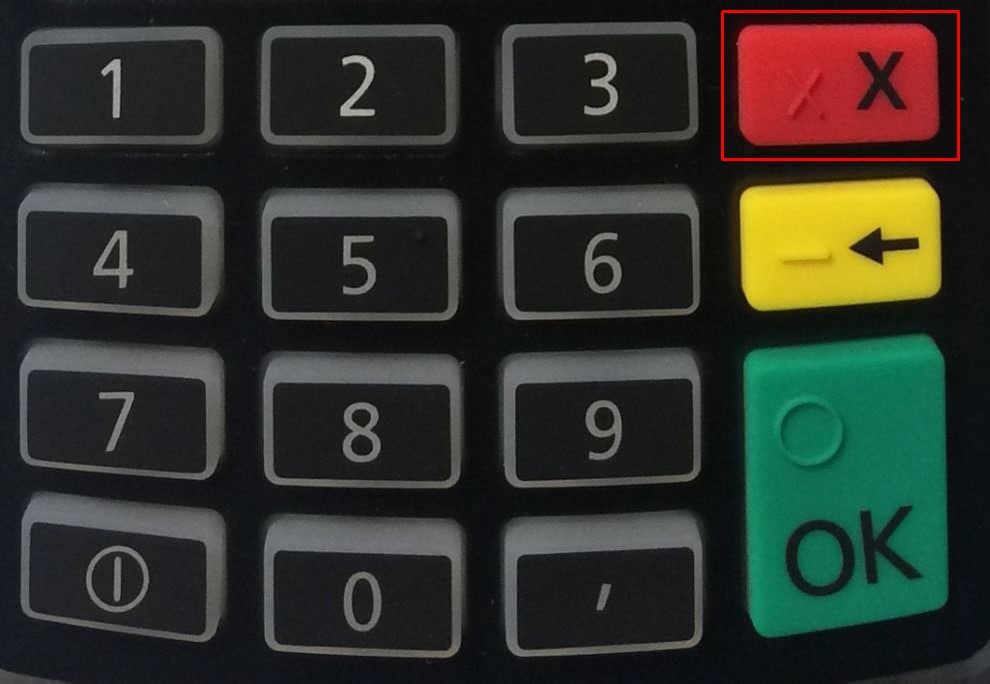
Adım 9: Kısım Programlama Seçeneğini Seçin
-
Programlama menüsünden "Kısım" seçeneğini bulun ve seçin.
Adım 10: KDV Programlayın
-
Açılan sayfada karşınıza bilgiler gelecektir. Örneğin kısım ismi yiyecek ve KDV si %10 olsun. Bunun için KDV programlamasında %10 KDV ye sahip oran numarasını KDV No Kısmına yazmamız yeterli olacaktır.
-
Diğer kısımları tek tek görmek için Kaydet Butonunu kullanmanız veya Kısım No seçeneğine ilgili kısım numarasını yazarak direk erişebilirsiniz.
Adım 9: Satış Menüsüne Gelip Kontrol Edin!
-
Yapılan değişikliği Satış Menüsüne gelerek kontrol edin ! Yapılan değişikliklerde bir sorun olduğunu düşünüyorsanız en yakın yetkili servise başvurunuz!
Etiketler: beko yazarkasa, kdv ayarı, kdv programlama, kdv değişikliği
Temmuz 07, 2024
Listeye dön